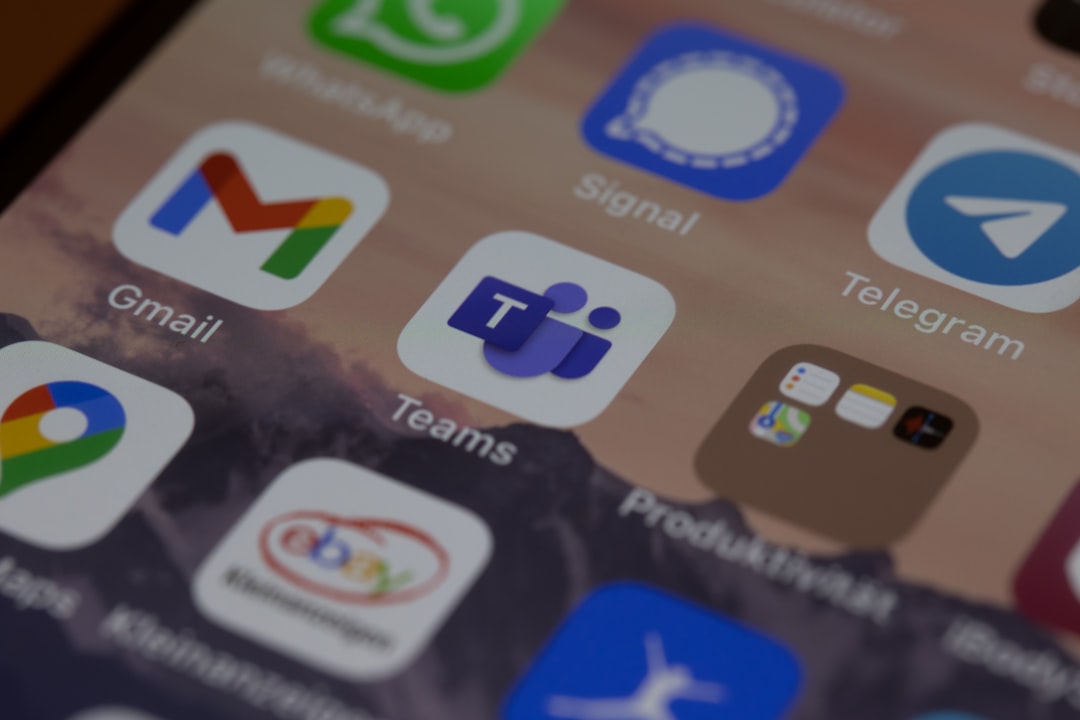Microsoft Teamsで劇的に業務効率化!ビジネスパーソンのための時短テクニック徹底解説
Microsoft Teamsは、現代ビジネスにおいて不可欠なコミュニケーションツールとして広く普及しています。チャット、オンライン会議、ファイル共有、タスク管理といった多岐にわたる機能を統合し、リモートワークやハイブリッドワーク環境下でのチームコラボレーションを強力に支援します。しかし、その多機能性ゆえに、全ての機能を効率的に使いこなせていないビジネスパーソンが少なくありません。
「Teamsの通知が多すぎて集中できない」「会議の準備や議事録作成に時間がかかりすぎる」「ファイル共有が煩雑で共同編集がスムーズに進まない」といった課題は、多くの企業で共通して見られます。これらの課題は、日々の業務時間を圧迫し、結果として生産性の低下を招く要因となります。本記事では、Microsoft Teamsの機能を最大限に活用し、日々の業務を劇的に効率化するための実践的な時短テクニックを、専門家の視点から徹底的に解説します。
長年にわたりMicrosoft 365の導入支援に携わってきた筆者の経験に基づき、単なる機能紹介に留まらず、具体的な活用事例や設定手順を交えながら、明日からすぐに実践できるノウハウを提供します。本記事を読み終える頃には、あなたはTeamsを単なるコミュニケーションツールとしてではなく、強力な生産性向上ツールとして使いこなせるようになっているでしょう。煩雑なルーティンワークから解放され、より戦略的で創造的な業務に時間を投資するための第一歩を、ここから踏み出しましょう。

コミュニケーションを加速するチャット活用術
Microsoft Teamsにおけるチャットは、単なるメッセージのやり取りにとどまらず、迅速な情報共有と意思決定を促す重要なツールです。しかし、その使い方次第では、情報過多による疲弊や重要な情報の見落としにつながる可能性もあります。ここでは、チャット機能を最大限に活用し、コミュニケーションを加速させるための時短テクニックを解説します。
効果的なチャット活用は、チーム全体の生産性を向上させる上で不可欠です。不必要な情報の削減、重要な情報の明確化、そして迅速なレスポンスの促進は、日々の業務における小さな時間の積み重ねが、最終的に大きな時間創出へとつながることを意味します。私自身の経験では、チャットのルールを明確にするだけで、チーム内の情報検索時間が平均で20%削減された事例もあります。
メンションとリアクションで情報伝達を効率化
特定のメンバーやチーム全体に確実に情報を届けたい場合、メンション(@記号)は非常に有効な機能です。個人へのメンション(例: @氏名)は、そのメッセージが特定の個人に向けられたものであることを明確にし、通知を促します。これにより、メッセージの見落としを防ぎ、迅速な返信を期待できます。また、チャネル全体へのメンション(例: @一般)やチーム全体へのメンション(例: @チーム名)を使用することで、多数のメンバーに一斉に情報を周知することが可能です。
しかし、チャネルやチーム全体へのメンションは、不必要な通知を大量に発生させ、メンバーの集中力を阻害する可能性もあります。そのため、本当に緊急性や重要性の高い情報に限定して使用することが推奨されます。一般的な情報共有には、メンションなしで投稿し、必要に応じてリアクションを促すのが良いでしょう。
リアクション(絵文字)は、メッセージに対する簡易的なフィードバックを迅速に行うための機能です。「いいね」や「了解」といったリアクションは、メッセージを読んだことの確認や、簡単な同意を示す際に役立ちます。これにより、「承知いたしました」といった返信メッセージの数を減らし、チャット履歴を簡潔に保つことができます。特に、多数のメンバーが参加するグループチャットにおいて、リアクションは情報過多を防ぎ、スムーズなコミュニケーションを促進する上で非常に効果的です。
例えば、プロジェクトリーダーが「〇月〇日までに資料提出をお願いします」と投稿した場合、メンバーが「👍(いいね)」でリアクションするだけで、リーダーは誰がメッセージを確認したかを一目で把握できます。これは、一つ一つの返信を待つよりも圧倒的に時間を節約できる時短テクニックです。
チャネルとプライベートチャットの使い分け術
Teamsのチャット機能には、主にチャネルとプライベートチャットの2種類があります。それぞれの特性を理解し、適切に使い分けることが、情報の整理とコミュニケーション効率化の鍵となります。
チャネル(Channel)は、特定のチーム内で共有される公開の会話スペースです。プロジェクト、部署、特定のトピックなど、目的ごとにチャネルを作成することで、関連する情報を一箇所に集約できます。チャネルでの会話は、そのチームの全メンバーが閲覧可能であり、後から参加したメンバーでも過去のやり取りを追うことができます。これにより、情報共有の透明性が高まり、チーム全体の連携が強化されます。プロジェクトの進捗報告、議事録の共有、共通課題の議論など、チーム全体で共有すべき情報に適しています。
一方、プライベートチャット(Private Chat)は、特定の個人間または少人数のグループ間で行われる非公開の会話です。チャネルとは異なり、参加メンバーのみが内容を閲覧できます。個人的な相談、機密性の高い情報のやり取り、一時的な共同作業など、クローズドなコミュニケーションに適しています。例えば、上司への個別報告や、特定の同僚との非公式な情報交換などに活用できます。
使い分けのポイントは、その情報が「誰に共有されるべきか」という点です。チーム全体で知るべき情報はチャネルへ、特定の個人や少数グループのみが知るべき情報はプライベートチャットへ、という明確な基準を持つことで、情報が錯綜するのを防ぎ、必要な情報に素早くアクセスできるようになります。これにより、情報の検索にかかる無駄な時間を削減し、本来の業務に集中できる環境を構築できます。
- チャネルの活用例: プロジェクトAの進捗報告、定例会議の議題共有、部署内のお知らせ
- プライベートチャットの活用例: 上司への個別の相談、同僚とのランチ調整、機密性の高い資料の確認

効率的なオンライン会議を実現する設定と機能
オンライン会議は、リモートワークが普及した現代において、ビジネスコミュニケーションの重要な柱となっています。Microsoft Teamsは、多機能な会議ツールを提供していますが、その機能を最大限に活用しなければ、かえって会議の非効率化を招きかねません。ここでは、会議前、会議中、会議後の各フェーズで実践できる時短テクニックを解説し、オンライン会議の生産性を飛躍的に向上させる方法を紹介します。
多くの企業では、オンライン会議の増加に伴い、会議の質と効率が課題となっています。ある調査では、不必要な会議や準備不足の会議によって、ビジネスパーソンは週に数時間を浪費していると報告されています。Teamsの機能を適切に活用することで、この無駄な時間を削減し、より建設的な議論と迅速な意思決定を促すことが可能です。私自身も、会議の事前準備と終了後のフォローアップを徹底することで、会議全体の所要時間を平均10%短縮できた経験があります。
会議前: スケジュール、アジェンダ、出席者の設定
会議の成功は、その準備段階でほぼ決まります。Teamsの会議設定機能を活用することで、会議の効率を大幅に向上させることが可能です。
- 明確なアジェンダの設定: 会議をスケジュールする際に、議題(アジェンダ)を事前に明確に設定し、招待メールに記載しましょう。アジェンダは、会議の目的、議論すべき項目、各項目の時間配分などを含め、簡潔かつ具体的に記述します。これにより、参加者は会議の目的を理解し、事前に必要な情報を準備することができます。
- 適切な出席者の選定: 会議には、本当に参加が必要なメンバーのみを招待します。不必要なメンバーを招待すると、彼らの時間を奪うだけでなく、会議の意思決定プロセスを複雑にする可能性があります。必要に応じて、オプションの出席者として招待し、参加の判断を委ねるのも一つの方法です。
- 関連資料の事前共有: 会議で参照する資料やデータは、会議の招待に添付するか、Teamsのチャネルに事前にアップロードして共有します。参加者が会議前に資料を確認できる時間を確保することで、会議中に資料を読み込む時間を削減し、より深い議論に集中できます。
- 会議オプションの活用: Teamsの会議オプションでは、誰が発表できるか、誰がロビーを迂回できるか、チャットを許可するかどうかなど、詳細な設定が可能です。例えば、「ロビーを迂回できるユーザー」を「組織内のユーザー」に設定することで、外部からの不正アクセスを防ぎ、スムーズな会議開始を支援します。
これらの事前準備を徹底することで、会議の冒頭で目的確認に時間を費やしたり、資料を探したりする無駄をなくし、本題にすぐに取り掛かれるようになります。
会議中: 画面共有、ホワイトボード、ブレイクアウトルームの活用
会議中の機能活用も、効率化の重要な要素です。
- 効果的な画面共有: プレゼンテーション資料やアプリケーションを共有する際は、共有範囲を「デスクトップ全体」ではなく「特定のウィンドウ」に限定することで、意図しない情報が映り込むリスクを減らし、参加者の集中を促します。また、動画や音声を含むコンテンツを共有する場合は、「システムオーディオを含める」オプションを忘れずに選択しましょう。
- 共同作業を促すホワイトボード: Teamsに統合されたMicrosoft Whiteboardは、リアルタイムでの共同作業を可能にします。アイデア出しやブレインストーミング、図解による説明など、視覚的なコミュニケーションが必要な場面で非常に有効です。参加者全員が同時に書き込みできるため、活発な議論を促進し、会議の活性化につながります。
- 活発な議論を促すブレイクアウトルーム: 大規模な会議で少人数での議論を深めたい場合、ブレイクアウトルーム機能が役立ちます。参加者を複数の小グループに分け、それぞれ独立した会議スペースで議論させることができます。これにより、全員が発言しやすい環境を作り出し、多様な意見を引き出すことが可能です。一定時間後にメインルームに戻ることで、各グループの議論内容を全体で共有し、効率的に結論を導き出すことができます。
これらの機能を適切に使いこなすことで、会議中の情報伝達ミスを減らし、参加者のエンゲージメントを高め、より短時間で質の高い成果を出すことが期待できます。
会議後: 録画、議事録、タスク管理で成果を最大化
会議の成果は、会議が終了してから決まります。効果的なフォローアップは、会議で決定された事項を着実に実行に移すために不可欠です。
- 会議の録画と共有: Teams会議は、簡単に録画することができます。録画された動画は、会議に参加できなかったメンバーへの情報共有や、後から内容を確認したい場合の参照資料として非常に価値があります。録画は自動的にMicrosoft Stream(またはOneDrive/SharePoint)に保存され、会議チャットからアクセス可能です。これにより、議事録作成の手間を削減しつつ、情報伝達の正確性を保証できます。
- 議事録の効率的な作成と共有: 録画があるとはいえ、主要な決定事項やアクションアイテムをまとめた議事録は依然として重要です。Teamsには、会議中にメモを取れる機能や、会議後に議事録を共有するためのタブ(例: Wikiタブ)があります。会議中にリアルタイムで議事録を作成し、会議終了後すぐに参加者に共有することで、記憶が鮮明なうちに内容を再確認し、次のアクションへスムーズに移行できます。
- アクションアイテムのタスク化: 会議で決定されたアクションアイテムや担当者は、Microsoft PlannerやMicrosoft To Doと連携してタスクとして登録しましょう。これにより、誰が、何を、いつまでに実行するのかが明確になり、進捗管理が容易になります。TeamsのチャネルにPlannerタブを追加すれば、会議の決定事項から直接タスクを作成し、チーム全体で共有・管理することが可能です。
会議後のこれらのフォローアップを徹底することで、会議で得られた情報や決定事項が「形骸化」することを防ぎ、具体的な成果へと結びつけることができます。これは、会議に費やした時間を最大限に活用するための重要な時短テクニックです。

ファイル共有と共同編集で生産性向上
Microsoft Teamsにおけるファイル共有と共同編集機能は、チームの生産性を向上させる上で非常に強力なツールです。しかし、その使い方を誤ると、バージョンの混乱やセキュリティリスクにつながる可能性もあります。ここでは、Teamsを活用した効率的なファイル共有と共同編集のベストプラクティスを解説します。
かつては、メールでファイルを添付して送り、修正版が乱立するといった非効率な作業が常態化していました。Teamsは、この課題を根本的に解決し、リアルタイムでの共同作業を可能にします。これにより、ファイルのやり取りにかかる時間や、最新版を探す手間を大幅に削減できます。私自身の経験では、共同編集機能を活用することで、プロジェクト資料の作成にかかる時間が平均で30%短縮された事例を数多く見てきました。
OneDrive/SharePoint連携の基本
Teamsのファイル機能は、Microsoft 365のストレージサービスであるOneDrive(ワンドライブ)とSharePoint(シェアポイント)と密接に連携しています。この連携を理解することが、効率的なファイル管理の第一歩です。
- チャネル内のファイル: 各チームのチャネルで共有されるファイルは、そのチームに紐づくSharePointサイトのドキュメントライブラリに保存されます。これにより、チームメンバー全員が同じファイルにアクセスでき、一元的な管理が可能です。SharePointは、大規模な組織でのドキュメント管理、バージョン管理、高度なアクセス権限設定に強みを発揮します。
- プライベートチャット内のファイル: プライベートチャットで共有されるファイルは、ファイルをアップロードしたユーザーのOneDriveに保存され、チャットの参加者と共有されます。OneDriveは、個人用のクラウドストレージとして、個人のドキュメント管理や、少人数での一時的なファイル共有に適しています。
この連携により、Teamsのインターフェースから直接、SharePointやOneDriveの強力なファイル管理機能を活用できます。例えば、ファイルのバージョン履歴を簡単に確認したり、特定のファイルに対するアクセス権限を詳細に設定したりすることが可能です。これにより、ファイルの散逸を防ぎ、常に最新のファイルにアクセスできる環境を構築し、無駄なファイル検索時間を削減できます。
ファイルのバージョン管理と共同編集の注意点
Teamsのファイル共有機能の最大のメリットの一つは、複数のユーザーが同時に同じファイルを編集できる共同編集(Co-authoring)機能です。Word、Excel、PowerPointなどのOfficeファイルは、Teams上で直接開いてリアルタイムで共同編集が可能です。これにより、メールでのファイルのやり取りや、最新版の確認といった手間が一切不要になります。
共同編集のメリットを最大限に活かすためには、以下の点に注意が必要です。
- バージョン履歴の活用: SharePointやOneDriveは、ファイルの変更履歴を自動的に保存するバージョン管理機能を備えています。誤ってファイルを変更してしまったり、過去のバージョンに戻したい場合は、簡単に以前の状態を復元できます。共同編集中に問題が発生した場合でも、この機能があれば安心して作業を進められます。
- 明確な役割分担: 共同編集を行う際は、事前に役割分担や担当範囲を明確にしておくことが重要です。誰がどのセクションを担当するのか、どのような変更を加えるのかを事前に共有することで、編集の衝突や重複を防ぎ、スムーズな共同作業を実現できます。
- コメント機能の活用: ファイル内で特定の箇所について議論したい場合は、Officeアプリケーションのコメント機能を活用しましょう。コメント機能を使えば、直接ファイル内で意見交換ができ、チャットに切り替える手間を省きながら、文脈に沿った議論が可能です。
これらの注意点を守ることで、共同編集の利点を最大限に引き出し、資料作成やドキュメントレビューの時間を大幅に短縮し、チームの生産性を向上させることができます。
外部との安全なファイル共有
ビジネスにおいては、外部パートナーや顧客とファイルを共有する機会も頻繁に発生します。Teamsでは、セキュリティを確保しつつ、外部ユーザーとの安全なファイル共有が可能です。
- 共有リンクの作成: Teams(SharePoint/OneDrive)では、
よくある質問(FAQ)
Q1: Teams 時短テクを始める際の注意点は何ですか?
A: 初心者の方は、まず基本的な知識を身につけることが重要です。安全性を最優先に、段階的に技術を習得していくことをお勧めします。
Q2: Teams 時短テクでよくある失敗例は?
A: 事前準備不足や基本手順の省略が主な原因です。本記事で紹介している手順を確実に実行することで、失敗リスクを大幅に減らせます。
Q3: Teams 時短テクの習得にはどのくらい時間がかかりますか?
A: 個人差はありますが、基本的な内容であれば1-2週間程度で習得可能です。継続的な練習により、より高度な技術も身につけられます。
Q4: Teams 時短テクに関する最新情報はどこで入手できますか?
A: 公式サイトや専門機関の発表、業界団体の情報を定期的にチェックすることをお勧めします。当サイトでも最新情報を随時更新しています。
Teams 時短テクで成功するための追加ヒント
継続的な改善
Teams 時短テクの習得は一朝一夕にはいきません。定期的な練習と改善により、着実にスキルアップを図りましょう。
コミュニティ活用
同じTeams 時短テクに取り組む仲間とのネットワークを築くことで、より効率的に学習を進められます。
最新トレンド把握
Teams 時短テクの分野は日々進歩しています。最新の動向を把握し、時代に合った手法を取り入れることが重要です。